视频配音怎么做?视频配音软件
2017-10-20 SALLY 快速找教程方案 反馈需求 狸窝宝典
『狸窝是帮助用户解决问题 提供教程解决方案 在这个过程中有使用我们自己开发的软件 也有网上找的工具 只要帮助用户解决问题就好!』
| 喜欢给视频短片编辑的朋友,可以看看下面小编推荐的工具,是支持把视频和录音结合在一起的,同时也是可以进行边播放边配声音的。具体的操作我们可以看看下面的步骤。如果你是自己拍摄的短片,未免会有一些噪音的,所以在录制新配音的时候,可以把视频上的声音给消除。视频配音编辑软件,操作简单,新手老手皆可使用! 简单视频配音软件下载地址:http://www.leawo.cn/ND_upload.php?do=info&id=2452 下载的这款视频配音软件,打开之后可以看到上面有好多功能,这里主要是使用上面的“配音配乐”。除此之外还有其他的视频编辑功能:“编辑与转换”、“视频分割”、“视频合并”、“字幕制作”、“视频截图”等。 
在添加文件界面上,直接点击“添加”按钮。然后把需要配音的视频文件给添加进来。下面还有视频文件的详细信息内容。
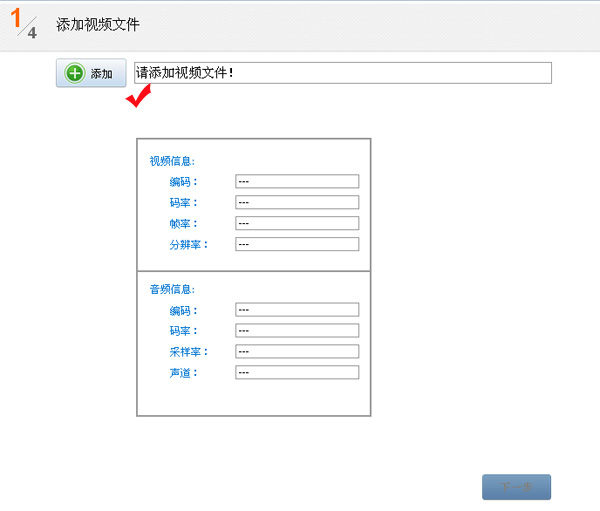
进行到下一步“给视频添加配乐和配音”界面。可以看到下面有“配乐”和“配音”两项功能。这里我们主要是用到了“配音”功能;“配音”主要是给视频文件添加自己喜欢的音乐。在下面图片中①②中可以看到。
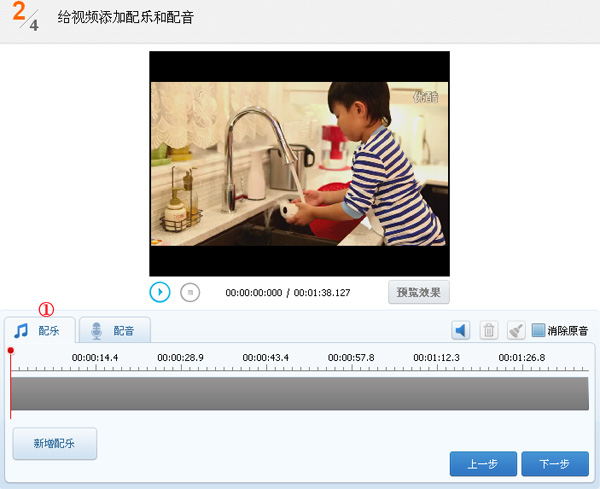 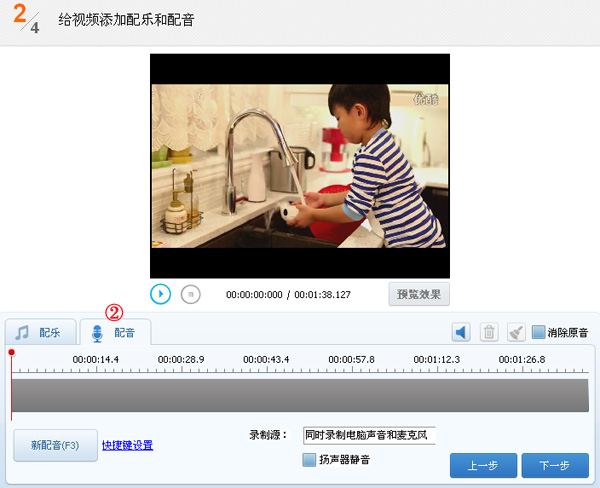
选择“配音”功能,然后就可以一般播放一边进行配音。在下面可以看到“录制源”,可以“同时录制电脑声音和麦克风”等录制类型。一边利用麦克风说话,或者一边播放自己喜欢音乐进行视频录制配音都是可以的。录制完成之后,可以点击上面的“预览效果”观看录制配音视频。
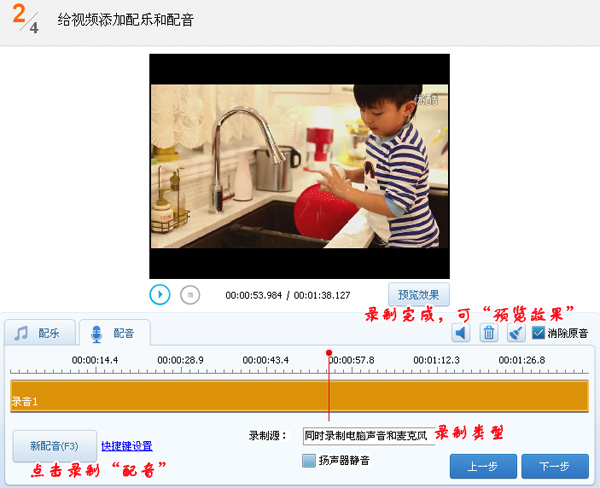
然后在“输出设置”界面上,要设置“输出目录”,在弹出的对话框窗口上重新命名,下面还可以设置输出“目标格式”,可以选择“源视频格式保持一致”,也可以选择其他输出格式。
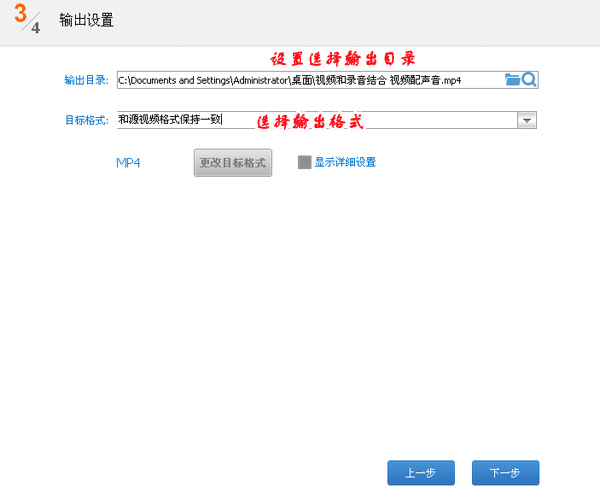
最后就是进行“配乐和配音”啦。等待“转换进度”完成之后,我们可以看到弹出“视频配乐和配音成功!”提示。
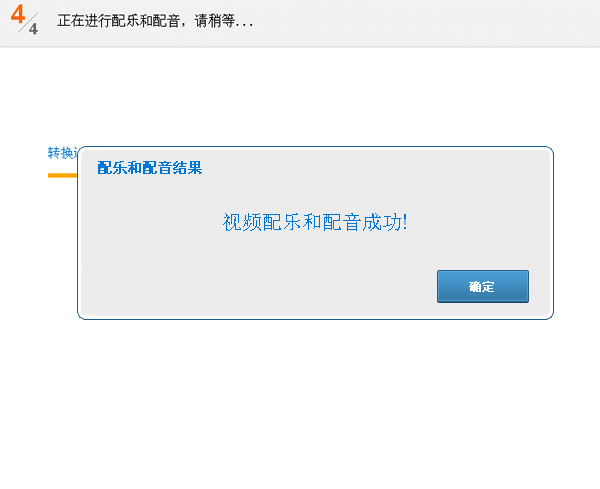
提示转换完成之后,可以到“输出目录”上看到通过简单视频配音软件编辑的配音视频文件。在上面的视频和录音结合中,可以随意配上自己想要的声音。在上面的操作过程中,如遇到什么不懂的,可以咨询(QQ876292449)。
(领导说了,分享本文一次小编工资涨0.5元) 为了感谢你帮小编分享,推荐你一个学习小视频制作的方法 >> 录好的视频怎样加字幕 优质教程方案 |